1. Airplay协议投屏(适用于苹果手机/Mac电脑)
- 设置步骤:
- 确保苹果手机/Mac电脑与投屏设备连接在同一网络环境中。
- 苹果手机向下滑动屏幕,呼出控制中心,点击“屏幕镜像”按钮。
- Mac电脑用户点击屏幕右上角“隔空播放”按钮。
- 在弹出的设备列表中,选择相应的必捷多媒体协作系统名称,点击进行连接。
- 连接成功后,手机屏幕将投射到投屏设备上。

2. Miracast协议投屏(适用于安卓手机)
- 设置步骤:
- 确保安卓手机的WiFi已开启。
- 向下滑动屏幕,呼出控制中心,点击“投屏”或“无线显示”按钮(具体名称可能因手机型号而异)。
- 在弹出的设备列表中,选择必捷多媒体协作系统的名称。
- 点击连接,等待投屏成功。
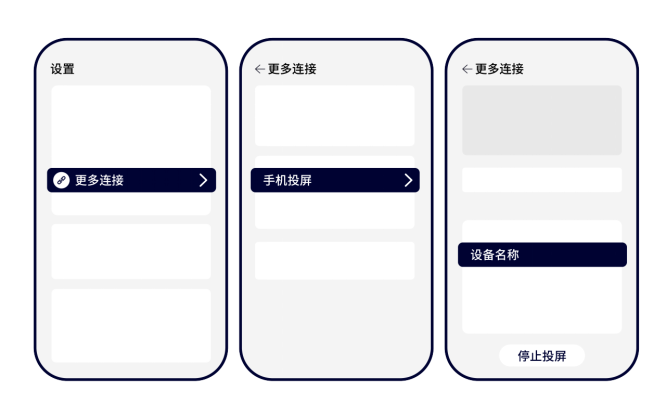
3. WiDi协议投屏(适用于Windows电脑)
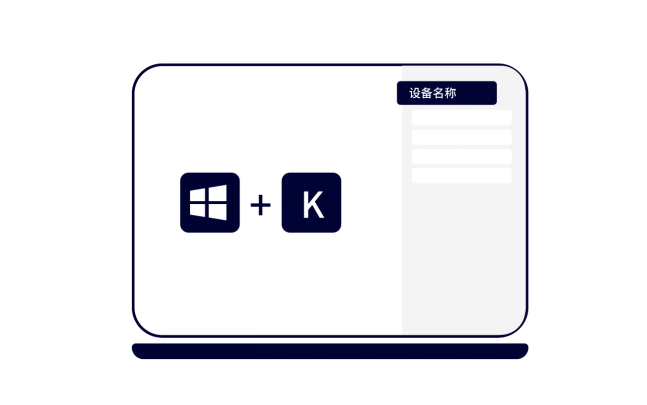
4. Huawei cast+协议投屏(适用于华为手机)
- 设置步骤:
- 确保华为手机的WiFi已开启。
- 向下滑动屏幕,呼出控制中心,点击“无线投屏”按钮。
- 在弹出的设备列表中,选择必捷多媒体协作系统的名称。
- 点击连接,等待投屏成功。
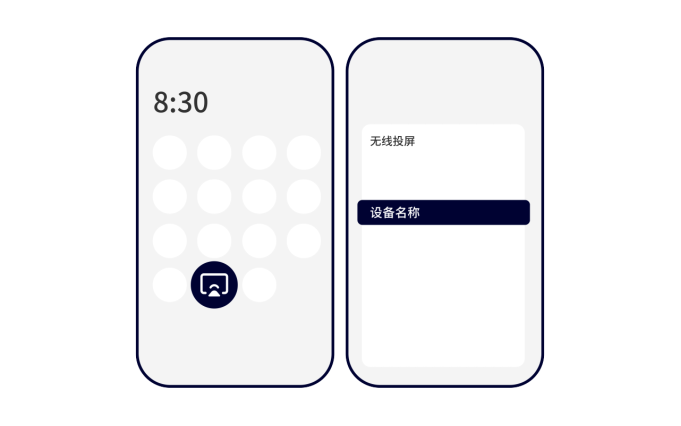
5. Googlecast协议投屏(适用于Chrome浏览器)
- 设置步骤:
- 确保电脑与投屏设备连接在同一网络环境中。
- 打开Chrome浏览器,点击右上角的三点按钮(设置菜单)。
- 在下拉菜单中,选择“投放”或“投射”选项(可能显示为“Cast”或类似的名称)。
- 在弹出的设备列表中,选择必捷多媒体协作系统的名称。
- 点击连接,等待投屏成功。
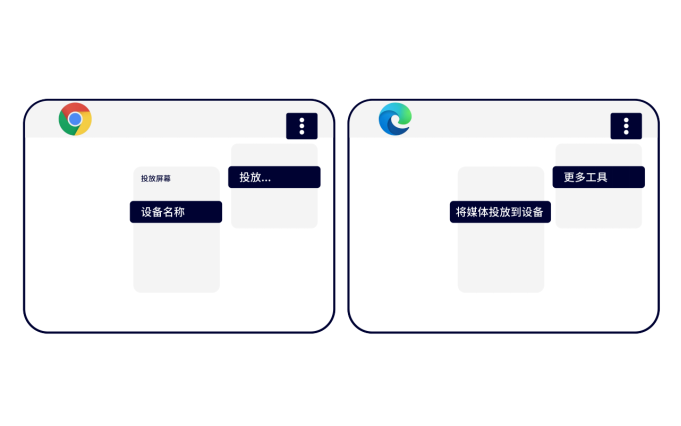
6. BJCast协议投屏(需要安装必捷投屏软件)
- 设置步骤:

请注意,以上设置步骤可能因设备型号、操作系统版本等因素略有不同,具体操作时请参考设备说明书或咨询必捷互联客服。

